
आपने जो भी Category List किया होगा। वह सभी को आप Search कर के देख सकते है।
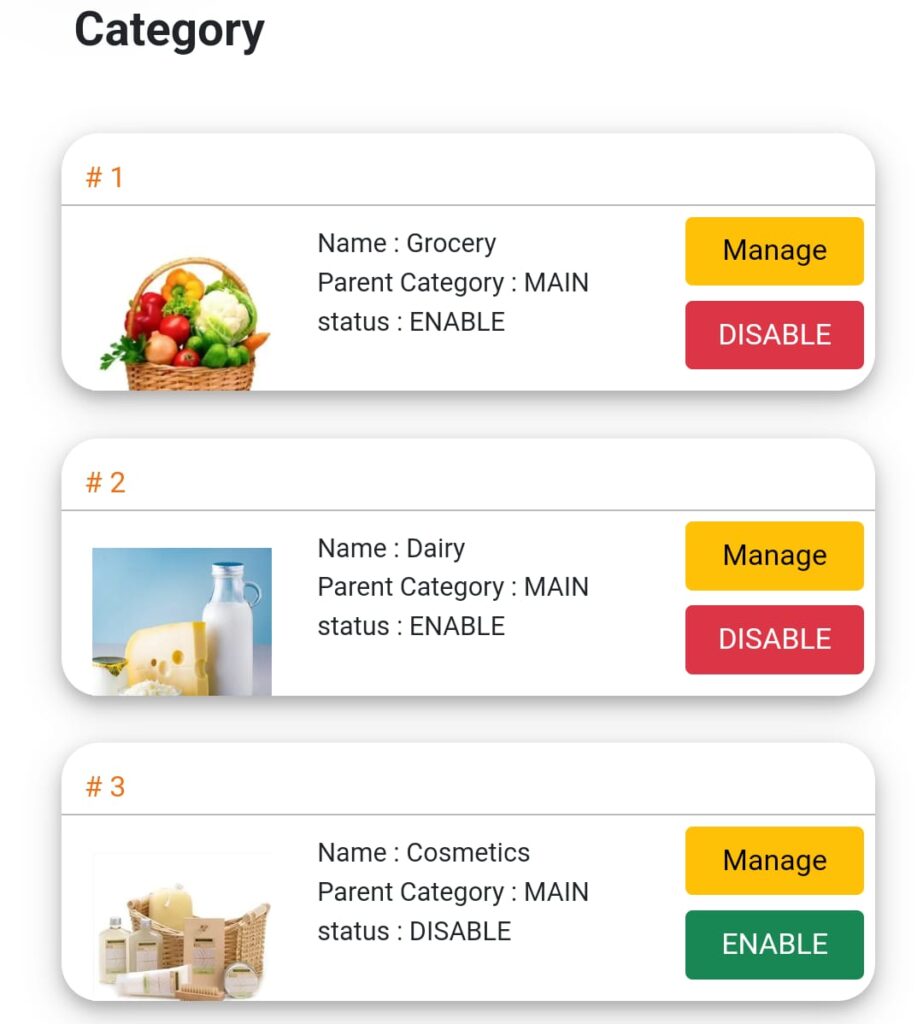
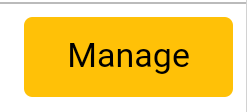
Manage Option को Click कर के आप अपने द्वारा किये गये Listing में बदलाउ ला सकते है।
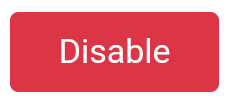
Disable Option का इस्तेमाल कर के आप अपने Product को APP में Show होना बन्द कर सकते है। इससे Disable Products को कोई भी User खरीद नहीं पाएगा।
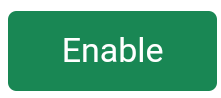
Enable Option में Click कर के आप बन्द हुए Products को एक-एक कर के फिर से चलो कर सकते है। बन्द हुए Product आपके APP में फिर से Show होने लगेगा।
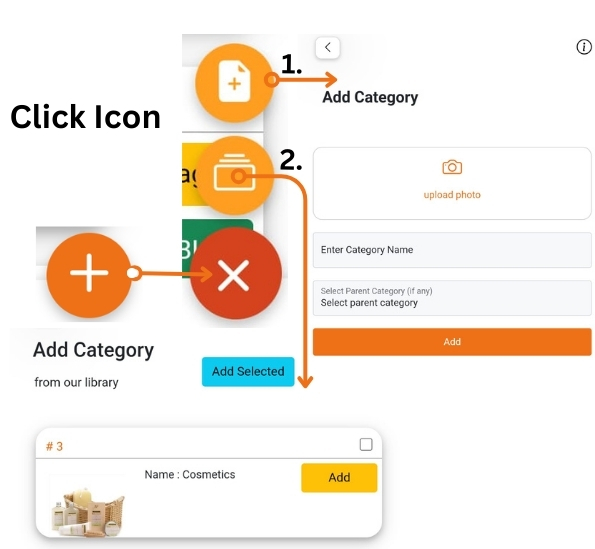
- जब आप Plus Icon में Click करंगे तो आपके सामने दो और Icon खोलेंगे पहेला (ICON) 1. ADD New category Option का होगा।
- Library के मदद से भी आप कोई भी Products को आषाणी के साथ (Pick) चुन कर के Add कर सकते है।
0 Comments